เมนูฟังก์ชันในโหมด [ภาพ Pro]
แตะ [Fn] เพื่อเปิดเมนูฟังก์ชัน หากต้องการปิดเมนูฟังก์ชัน ให้แตะ [Fn] อีกครั้ง
![ภาพแสดงตำแหน่งของแต่ละไอคอนในเมนูฟังก์ชันในโหมด [ภาพ Pro] ของแอปกล้อง แถวบนจากซ้ายไปขวา 1 ถึง 6 แถวล่างจากซ้ายไปขวา 7 ถึง 12](image/scr-245-camera-pro-function-menu.png)
-
โหมดขับเคลื่อน
ตั้งเวลา: 10 วินาที / ตั้งเวลา: 3 วินาที
ถ่ายภาพเดี่ยว
การถ่ายภาพต่อเนื่อง: Lo: ถ่ายภาพอย่างต่อเนื่องขณะที่แตะปุ่มชัตเตอร์บนหน้าจอค้างไว้ หรือกดปุ่มชัตเตอร์ของอุปกรณ์ค้างไว้ ความเร็วสูงสุด 10 ภาพต่อวินาที
การถ่ายภาพต่อเนื่อง: Hi: ถ่ายภาพอย่างต่อเนื่องขณะที่แตะปุ่มชัตเตอร์บนหน้าจอค้างไว้ หรือกดปุ่มชัตเตอร์ของอุปกรณ์ค้างไว้ ความเร็วสูงสุด 20 ภาพต่อวินาที
การถ่ายภาพต่อเนื่อง: Hi+: ถ่ายภาพอย่างต่อเนื่องขณะที่แตะปุ่มชัตเตอร์บนหน้าจอค้างไว้ หรือกดปุ่มชัตเตอร์ของอุปกรณ์ค้างไว้ ความเร็วสูงสุด 30 ภาพต่อวินาที
การถ่ายภาพต่อเนื่อง HDR: Lo: ถ่ายภาพ HDR อย่างต่อเนื่องขณะที่แตะปุ่มชัตเตอร์บนหน้าจอค้างไว้ หรือกดปุ่มชัตเตอร์ของอุปกรณ์ค้างไว้ ความเร็วสูงสุด 10 ภาพต่อวินาที
การถ่ายภาพต่อเนื่อง HDR: Hi: ถ่ายภาพ HDR อย่างต่อเนื่องขณะที่แตะปุ่มชัตเตอร์บนหน้าจอค้างไว้ หรือกดปุ่มชัตเตอร์ของอุปกรณ์ค้างไว้ ความเร็วสูงสุด 20 ภาพต่อวินาที
หมายเหตุ
- ความเร็วของการถ่ายภาพต่อเนื่องจะลดลงเมื่อหน่วยความจำบัฟเฟอร์ในอุปกรณ์ของคุณเต็ม
คำแนะนำ
- คุณสามารถตั้งค่าว่าจะแสดงตัวแสดงข้อเสนอแนะในการถ่ายภาพต่อเนื่องหรือไม่ แตะ [MENU] > [การถ่าย] แล้วแตะสวิตช์ [ฟีดแบ็กการถ่ายภาพต่อเนื่อง]
- หากต้องการเลือกภาพที่ดีที่สุดจากหลายภาพ ให้แตะภาพขนาดย่อเพื่อดูผลลัพธ์ แล้วเลือกภาพที่ต้องการบันทึกโดยเลื่อนดูภาพที่คุณถ่าย จากนั้นแตะ
 (ไอคอนถ่ายภาพต่อเนื่อง) แล้วเลือกตัวเลือก
(ไอคอนถ่ายภาพต่อเนื่อง) แล้วเลือกตัวเลือก - หากต้องการยกเลิกการตั้งเวลา ให้แตะปุ่มโหมดขับเคลื่อน จากนั้นเลือก [ถ่ายภาพเดี่ยว]
-
โหมดโฟกัส
AF ครั้งเดียว: ใช้ [AF ครั้งเดียว] เมื่อวัตถุไม่เคลื่อนไหว กดปุ่มชัตเตอร์ของอุปกรณ์ลงครึ่งหนึ่งเพื่อโฟกัสวัตถุ โฟกัสจะยังคงล็อกอยู่จนกระทั่งหยุดกดปุ่มชัตเตอร์ของอุปกรณ์ลงครึ่งหนึ่ง
AF ต่อเนื่อง: ใช้ [AF ต่อเนื่อง] เมื่อวัตถุเคลื่อนไหว กล้องจะโฟกัสต่อไปขณะที่กดปุ่มชัตเตอร์ของอุปกรณ์ลงครึ่งหนึ่ง
โฟกัสด้วยตัวเอง: ปรับโฟกัสด้วยตัวเองโดยใช้ตัวเลื่อนในช่องมองภาพ คุณยังสามารถแตะ
 (ไอคอนโฟกัสใกล้) หรือ
(ไอคอนโฟกัสใกล้) หรือ  (ไอคอนโฟกัสไกล) เพื่อทำการปรับให้ละเอียดขึ้นได้ หากต้องการปรับโฟกัสโดยการขยายภาพ ให้แตะ
(ไอคอนโฟกัสไกล) เพื่อทำการปรับให้ละเอียดขึ้นได้ หากต้องการปรับโฟกัสโดยการขยายภาพ ให้แตะ  (ไอคอนแว่นขยายโฟกัส) แล้วลากช่องมองภาพเพื่อย้ายบริเวณที่ขยาย หรือแตะบริเวณที่ต้องการขยายสองครั้ง หากไม่สามารถโฟกัสไปที่วัตถุที่ต้องการโดยใช้โฟกัสอัตโนมัติ ให้ใช้การปรับโฟกัสด้วยตัวเอง
(ไอคอนแว่นขยายโฟกัส) แล้วลากช่องมองภาพเพื่อย้ายบริเวณที่ขยาย หรือแตะบริเวณที่ต้องการขยายสองครั้ง หากไม่สามารถโฟกัสไปที่วัตถุที่ต้องการโดยใช้โฟกัสอัตโนมัติ ให้ใช้การปรับโฟกัสด้วยตัวเอง -
พื้นที่โฟกัส
กว้าง: โฟกัสไปที่ระยะทั้งหมดของหน้าจอโดยอัตโนมัติ
กึ่งกลาง: โฟกัสไปที่วัตถุตรงกลางภาพโดยอัตโนมัติ
โฟกัสและการติดตาม: หากเลือกวัตถุที่จะโฟกัสและติดตามโดยการแตะวัตถุในช่องมองภาพ กล้องจะโฟกัสไปที่วัตถุและเริ่มติดตามวัตถุนั้นเมื่อกดปุ่มชัตเตอร์ของอุปกรณ์ลงครึ่งหนึ่ง
คำแนะนำ
- คุณสามารถเลือกสีของบริเวณปรับโฟกัส แตะ [MENU] > [โฟกัส] > [สีบริเวณปรับโฟกัส] จากนั้นเลือกตัวเลือก
-
ภาพถ่ายเชิงคำนวณ
อัตโนมัติ / ปิด: กล้องจะระบุฉากและซ้อนภาพหลายภาพโดยอัตโนมัติเพื่อถ่ายภาพอัตโนมัติที่สวยงามโดยลดอาการเบลอ สัญญาณรบกวน การรับแสงมากเกินไป และการรับแสงน้อยเกินไป
-
DRO/ออโต้ HDR
ตัวเพิ่มประสิทธิภาพช่วงการรับแสง: ปรับความสว่างและการไล่แสงให้เหมาะสมโดยวิเคราะห์ความเปรียบต่างระหว่างวัตถุกับพื้นหลังจากภาพเดียว
ออโต้ HDR: ปรับความสว่างและการไล่แสงให้เหมาะสมโดยซ้อนภาพหลายภาพที่ถ่ายด้วยการใช้การเปิดรับแสงที่ต่างกัน
ปิด
-
โหมดวัดแสง
หลายจุด: วัดแสงในแต่ละบริเวณหลังจากแบ่งพื้นที่ทั้งหมดออกเป็นหลายพื้นที่ แล้วระบุการรับแสงที่เหมาะสมของทั้งภาพ (การวัดแสงแบบหลายรูปแบบ)
กลางภาพ: วัดความสว่างเฉลี่ยของทั้งหน้าจอ โดยเน้นที่บริเวณกลางหน้าจอ (การวัดแสงแบบเฉลี่ยกลางภาพ)
จุดเดียว: วัดแสงภายในวงกลมการวัดแสงเท่านั้น
-
AF ใบหน้า/ดวงตา
AF ใบหน้า/ดวงตา / AF ใบหน้า / ปิด
กล้องจะตรวจจับใบหน้าหรือดวงตาของคนและสัตว์ และโฟกัสที่ใบหน้าหรือดวงตาโดยอัตโนมัติ
เมื่อกล้องตรวจพบใบหน้าบุคคลหรือสัตว์ กรอบค้นหาภาพจะปรากฏขึ้น แตะใบหน้าที่ต้องการโฟกัส จากนั้นกดปุ่มชัตเตอร์ของอุปกรณ์ลงครึ่งหนึ่งเพื่อโฟกัส กรอบตรวจจับจะเปลี่ยนเป็นสีเขียว และกล้องจะโฟกัสไปที่ใบหน้าหรือดวงตาที่เลือกไว้
-
ลุคสร้างสรรค์
ST / NT / VV / FL / IN / SH: ปรับโทนสี ความอิ่มตัว ความเปรียบต่าง ความคมชัด ความสว่าง และองค์ประกอบภาพอื่น ๆ ที่ต่างกันอย่างเหมาะสม เพื่อให้สามารถตั้งค่าการประมวลผลภาพด้วยสมดุลขององค์ประกอบเหล่านี้ได้ดีที่สุด ดูรายละเอียดเกี่ยวกับลุคสร้างสรรค์ที่กําหนดไว้ล่วงหน้าแต่ละรายการโดยแตะ
 (ปุ่มอ่านเพิ่มเติม)
(ปุ่มอ่านเพิ่มเติม) -
แฟลช
ปิด / อัตโนมัติ / เปิด / สว่าง
-
WB
อัตโนมัติ / แสงแดดมีเมฆ / แสงแดดกลางวัน / แสงหลอดฟลูออเรสเซนต์ / แสงหลอดไฟฟ้า / แสงแดดในร่ม: ปรับโทนสีตามแหล่งกำเนิดแสงที่เลือกซึ่งส่องสว่างวัตถุ (สมดุลแสงขาวที่กําหนดไว้ล่วงหน้า) หากต้องการปรับโทนสีอย่างละเอียด ให้แตะปุ่ม [AB, GM] เพื่อแสดงหน้าจอปรับโดยละเอียด จากนั้นย้ายจุดสีส้มไปยังตําแหน่งที่ต้องการ หลังจากปรับแล้ว ให้แตะปุ่มอีกครั้งเพื่อปิดหน้าจอปรับโดยละเอียด
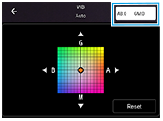
อุณห. 1 / อุณห. 2 / อุณห. 3: บันทึกการตั้งค่าสมดุลแสงขาวที่กําหนดไว้ในรูปแบบอุณหภูมิสี แตะปุ่มอุณหภูมิสี (K) เพื่อปรับอุณหภูมิสีโดยใช้ปุ่มหมุน แตะปุ่ม [AB, GM] เพื่อปรับโทนสีอย่างละเอียดโดยใช้หน้าจอปรับโดยละเอียด หลังจากปรับแล้ว ให้แตะปุ่มอีกครั้งเพื่อปิดหน้าจอปรับโดยละเอียด
กำหนดเอง 1 / กำหนดเอง 2 / กำหนดเอง 3: บันทึกสีขาวพื้นฐานภายใต้สภาพแสงของสภาพแวดล้อมในการถ่ายภาพ หากต้องการปรับสีขาวพื้นฐาน ให้เลือกรายการใดรายการหนึ่ง แล้วแตะ [ปรับใช้] จากนั้นทำตามคำแนะนำบนหน้าจอ
-
รูปแบบไฟล์
RAW: ไม่มีการประมวลผลทางดิจิทัลกับไฟล์รูปแบบนี้ เลือกรูปแบบนี้เพื่อประมวลผลภาพบนคอมพิวเตอร์เพื่อวัตถุประสงค์ระดับมืออาชีพ
RAW และ JPEG: ภาพ RAW และภาพ JPEG จะถูกสร้างขึ้นพร้อมกัน เหมาะเมื่อคุณต้องการไฟล์ภาพสองไฟล์ คือ JPEG ในการดู และ RAW ในการแก้ไข
JPEG: ภาพจะถูกบันทึกในรูปแบบ JPEG
-
สูงสุด
เปิด / ปิด: จุดสูงสุดจะช่วยให้คุณตรวจสอบโฟกัสโดยปรับปรุงเส้นกรอบของพื้นที่ในโฟกัส
คำแนะนำ
- คุณสามารถเลือกสีสูงสุดได้ แตะ [MENU] > [โฟกัส] > [สีสูงสุด] จากนั้นเลือกตัวเลือก
หากต้องการกําหนดหรือเรียงลำดับการตั้งค่าในเมนูฟังก์ชันอีกครั้ง
- แตะ [MENU] > [การติดตั้ง] > [การปรับแต่งเมนูฟังก์ชั่น (ภาพถ่าย)]
- ทำตามคำแนะนำในหน้าจอ
